Woocommerce에서 제품 당 여러 가격을 설정하는 방법 (스마트 웨이)
게시 됨: 2025-07-06WooCommerce와 함께 온라인 상점을 운영하는 경우 가격 유연성이 좋지는 않지만 필수적입니다.
아마도 당신은 다른 크기의 티셔츠를 판매 할 것입니다. 도매 구매자에게 할인 된 가격을 제공하고 싶을 수도 있습니다. 또는 로그인 한 사용자에게 특별 요금을 표시하려고 할 수도 있습니다.
어느 쪽이든, 동일한 제품에 대한 여러 가격을 보여주는 것은 판매를 늘리고 고객 경험을 향상 시키며 매장 경쟁력을 유지할 수있는 기능입니다.
좋은 소식? WooCommerce는이를 여러 가지 방식으로 지원하며 플러그인을 통해 이러한 가격 옵션을 관리하는 것이 훨씬 쉬워집니다.
제품 당 여러 가격을 제공하는 가장 일반적인 두 가지 방법과 실제 사례와 함께 설정하는 방법과 이것이 상점에 대한 훌륭한 전략 인 이유를 살펴 보겠습니다.
제품 당 여러 가격을 설정하는 두 가지 주요 유형
WooCommerce는 가격과 관련하여 유연성을 제공하며 단일 제품에 대한 여러 가격을 보여주는 것이 가능할뿐만 아니라 현명한 전략입니다.
이를 수행하는 두 가지 효과적인 방법이 있습니다.
- 제품 변이에 따라 가격을 설정합니다.
- 사용자 역할, 수량 등을 기준으로 동일한 제품에서 가격을 설정하십시오.
그들을 분해합시다.
가격이 다른 제품 변형
여러 가격을 설정하는 가장 일반적인 방법은 Woocommerce에서 가변 제품을 사용하는 것입니다. 예를 들어, 바닐라 콩 촛불은 4oz ($ 12), 8oz ($ 20) 및 12oz ($ 28) 크기로 판매되었습니다. 각 크기는 자체 가격에 따라 변하는 것이며 고객은 옵션을 선택할 때 올바른 가격을 즉시 볼 수 있습니다.
다른 고객에 대한 다른 가격
때로는 사용자 역할에 따라 동일한 제품에 대해 다른 가격을 보여주기를 원할 수도 있습니다. 예를 들어, 비타민 C 혈청의 가격은 도매업자의 경우 35 달러, 귀환 고객의 경우 40 달러, 손님의 경우 45 달러로 충성도를 보상하고 가입 할 수있는 좋은 방법입니다.
동일한 제품에 대해 여러 가격을 제공하는 이유는 무엇입니까?
이 전략이 영리하지 않은 이유는 다음과 같습니다. 효과적입니다.
- 전환 증가 - 적절한 시간에 올바른 고객에게 적절한 가격.
- 더 나은 세분화 -도매 업체, 회원 또는 최초 구매자에게 맞춤형 거래를 제공합니다.
- 평균 주문 가치가 높아짐 - 크기 또는 수량 기반 가격으로 상향 판매를 장려하십시오.
- 간소화 된 인벤토리 - 스마트 관리자를 사용하여 한 곳에서 모든 변형과 가격을 관리합니다.
- 개선 된 고객 경험 - 개인화 된 가격은 구매자가보고 가치를 느끼게합니다.
제품 당 여러 가격을 설정하는 5 가지 방법
Woocommerce에서 단일 제품에 대해 여러 가격을 설정하려고하십니까? 다양한 크기, 고객 유형 또는 계절 제안을 다루 든 유연한 가격을 갖는 것은 전환의 게임 체인저입니다.
제품 당 여러 가격을 설정하는 5 가지 현명한 방법은 다음과 같습니다.
속성에 따라 제품 변형에 다른 가격을 할당합니다
WooCommerce에서 제품 당 여러 가격을 설정하면 종종 크기, 색상, 재료와 같은 제품 속성을 정의한 다음 해당 속성을 기반으로 변형을 생성하는 것으로 시작됩니다.
다양한 크기와 색상으로 운동화를 판매한다고 가정 해 봅시다.
기본적으로 WooCommerce :
- 가변 제품을 추가하십시오.
- 속성을 설정하십시오 (예 : 크기, 색상).
- 변형을 생성합니다.
- 수동으로 가격을 설정합니다 (예 : 흰색은 $ 70, 검은 색 $ 75).
작은 카탈로그는 여전히 기본 WooCommerce로 시작할 수 있습니다. 그러나 매장이 성장함에 따라 수동 작업을 줄이고 비용이 많이 드는 오류를 피하는 데 도움이되는 구체적이고 효율적인 도구가 필요합니다.
대량 변형 관리자로 쉽게 만들 수없는 이유는 무엇입니까?
이 플러그인은 다음과 같습니다.
- 기본 제품을 선택하고 기본 가격을 설정하십시오.
- 크기 및 색상과 같은 속성을 선택하십시오.
- 가격 차이를 추가하십시오 (예 : 검은 색의 경우 +$ 5, -Size US 7의 경우 $ 3).
- 모든 조합에 대한 가격을 자동으로 계산하고 적용합니다.
보너스 : 기본 WooCommerce와 같은 50 변량 캡이 없습니다. 한 번에 수백 (수천)의 변형을 대량 생성 할 수 있습니다.
따라서 단일 화면에서 기본 제품 및 변동 가격을 한 번에 직접 설정할 수 있습니다.
예:
- 기본 달리기 신발 = $ 70.
- 블랙 = +$ 5 → $ 75.
- 흰색 = 변화 없음 → $ 70.
- 크기 미국 7 = -$ 3 → $ 67.
단순하고 확장 가능하며 스트레스가 적습니다.
제품을 복제하고 다른 가격을 설정하십시오
가격, 포장 또는 레이블과 같은 약간의 차이가있는 유사한 제품을 판매 할 수 있습니다. WooCommerce의 기본 복제 옵션을 사용하면이를 신속하게 수행 할 수 있습니다.
인기있는 V- 넥 티셔츠를 $ 15 에 판매합니다. 이제 더 나은 패브릭과 $ 20 의 포장 된 프리미엄 에디션을 제공하고 싶습니다.
기본 WooCommerce를 사용하여 수행하는 방법은 다음과 같습니다.
- 대시 보드의 원래 V- 넥 티셔츠 제품으로 이동하십시오.
-
Duplicate클릭하십시오. - 신제품 편집 : V-Neck 티셔츠-프리미엄 에디션 으로 이름을 바꾸고 가격을 20 달러 로 변경하고 SKU를 조정하고
Save누르십시오.
새로운 제품, 업그레이드 된 스타일, 더 높은 가치!
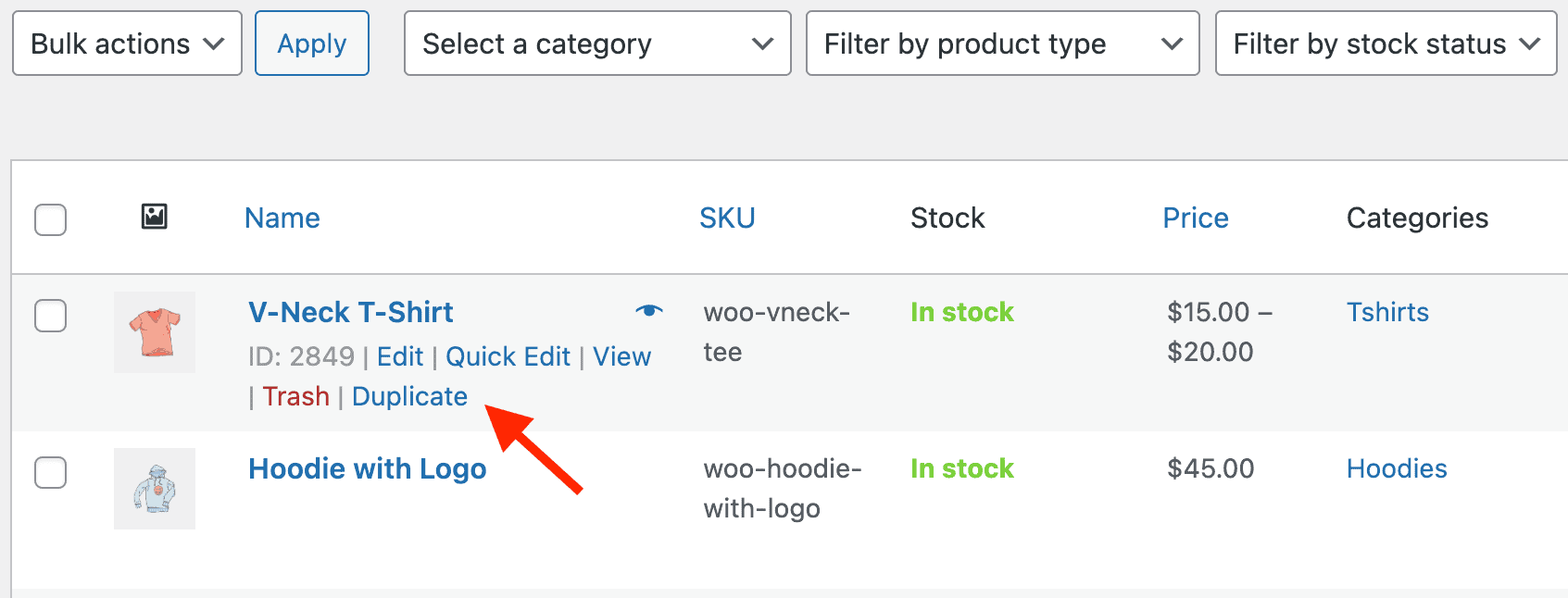
이 방법은 소수의 제품에 좋습니다. 그러나 가격이 다른 수십 개 또는 수백 개의 유사한 품목을 관리하는 경우 수동으로 수행하면 지루한 시간 싱크가 될 수 있습니다.
더 똑똑한 선택? 스마트 관리자를 사용하여 속도!
Smart Manager는이 전체 프로세스를 단순화합니다.
- 모든 또는 선택된 제품을 쉽게 복제하십시오.
- 모든 제품을 스프레드 시트와 같은 레이아웃 으로 봅니다.
- 대량 편집을 사용하여 한 번에 여러 제품 값을 업데이트하십시오.
- 각 제품을 개별적으로 열지 않고 가격, SKU 및 타이틀을 업데이트하십시오.
매장에서 판매 한 주머니가 달린 티셔츠 와 까마귀의 가격을 복제하고 편집하고 싶다고 가정 해 봅시다.
Smart Manager가 제품을 복제하고 속성을 편집하는 방법은 다음과 같습니다.

- 제품 대시 보드를 엽니 다.
- 복제하려는 제품 (또는 여러 제품)을 선택하십시오.
-
Bulk Edit > Duplicate Selected Records클릭하십시오. - 새 버전은
(Copy)레이블로 나타납니다. - 테이블에서 바로 제품 이름을 업데이트하고 새로운 가격을 설정하고 SKU를 조정하십시오.
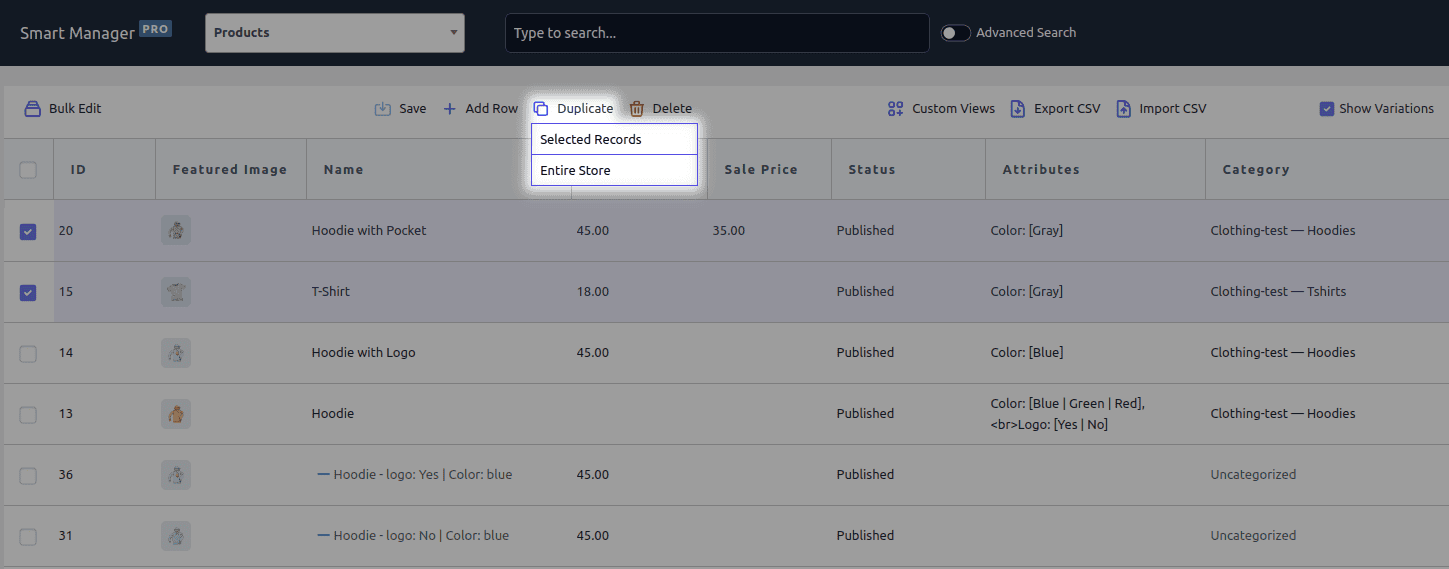
몇 번의 클릭만으로 계절별 프로모션을위한 세련된 제품 라인을 만들었습니다. 각 제품을 하나씩 열 필요가 없습니다. 매우 효율적이고 매우 똑똑합니다.
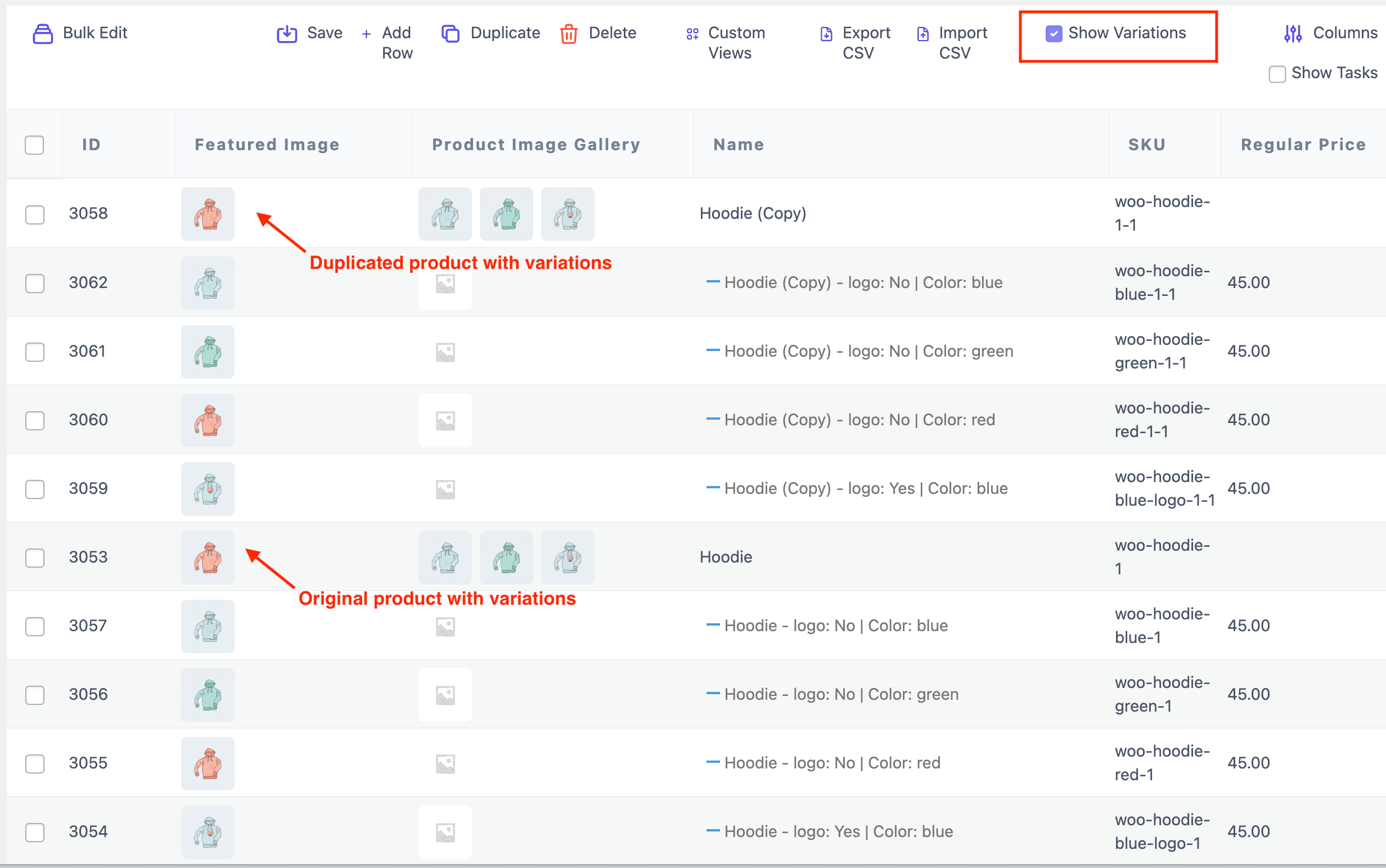
제품 복제가 어떻게 작동하는지 더 깊이 다이빙을 원하십니까? 자세한 내용은 여기를 클릭하십시오.
사용자 역할에 따라 가격을 보여줍니다
사용자 역할에 따라 할인을 제공하려면 어떻게해야합니까?
WooCommerce는 기본적으로이를 지원하지 않지만 스마트 쿠폰은 매우 쉽게 만듭니다.
가입자 , 고객 또는 VIP 와 같은 특정 역할에 대한 대상 할인을 모두 제어 할 수 있습니다.
기본적으로 사용자 역할에 따라 할인 쿠폰을 제한 할 수 있습니다.

온라인 코스를 $ 100 에 판매한다고 가정 해 봅시다.
하지만 당신은 원합니다 :
- 관리자 및 고객은 15 달러 할인을 받습니다.
- 상점 관리자 또는 다른 사람이 전혀 할인을받지 않도록합니다.
다음은 다음과 같은 방법입니다.
- WordPress 관리자의
Marketing > Coupons으로 이동하십시오. - 새 쿠폰을 만듭니다 (예 : Admincus15off ).
- 자동으로 설정하십시오.
-
Usage restriction탭에서 :- 허용 사용자 역할을 관리자, 고객 에게 설정합니다.
- 이제 출판 을 쳤다.
이제 허용 된 역할을 가진 사용자 만 할인을 적용하여 가격 전략을 더 똑똑하고 안전하며 대상으로합니다. 이 문서를 따라 전체 그림을 얻으십시오.
위치에 따라 가격 변동을 표시하십시오
고객의 위치에 따라 가격 또는 할인을 조정하려고합니까? WooCommerce는이 기본적으로 지원하지 않지만 Smart Coupons 플러그인은 대상의 지역 별 프로모션을 쉽게 실행하는 데 도움이되는 고급 위치 기반 기능을 제공합니다.
미국 , United Kingdon 및 Australia 의 고객만을 위해 여름 판매를하고 있다고 상상해보십시오. 스마트 쿠폰을 사용하면 해당 지역의 쇼핑객 만 프로모션 코드를 적용 할 수 있습니다.
작동 방식 :
-
Marketing > Coupons으로 이동하십시오. - 쿠폰을 만들거나 편집합니다.
-
Usage restriction에 따라 주소 유형 (청구/배송)을 선택하십시오. - 위치 필드에서 국가, 주, 도시 또는 우편 번호로 들어갑니다.
- 쿠폰을 저장하십시오.
결과? 지정된 지역의 고객만이 해당 할인을 사용할 수 있습니다. 현지화 된 프로모션 또는 지리적 표적 캠페인에 적합합니다. 자세한 내용은이 문서를 읽으십시오.

계층 가격을 설정하십시오
더 구매하는 고객에게 보상하고 싶습니까? 계층 가격은 구매 수량에 따라 할인 혜택을 제공함으로써 주문 가치를 높이는 좋은 방법입니다. 스마트 쿠폰 플러그인을 통해 간단하게 설정할 수 있습니다.
티셔츠를 판매하고 제공하고 싶다고 가정 해 봅시다.
- 2-5 셔츠의 경우 5% 할인 .
- 6-10 셔츠의 경우 10% 할인 .
- 11-15 셔츠의 경우 15% 할인 .
당신이해야 할 일은 다음과 같습니다.
- WordPress 관리자의
Marketing > Coupons으로 이동하십시오. - 백분율 할인 유형의 새 쿠폰을 만듭니다.
- 할인 금액 (예 : 5%)을 설정하고 자동 적용을 활성화하십시오.
-
Usage Restrictions탭에서 제품 ( 티셔츠 )을 선택하고 제품 수량 범위 (예 : 2 ~ 5 )를 설정하십시오. - 쿠폰을 게시하십시오.
- 다음으로, 2 ~ 6 단계를 반복하여 두 개의 쿠폰을 더 만들었습니다.
- 6-10 셔츠에서 10% 할인 된 사람.
- 다른 하나는 11-15 셔츠에서 15% 할인 된 것 입니다.
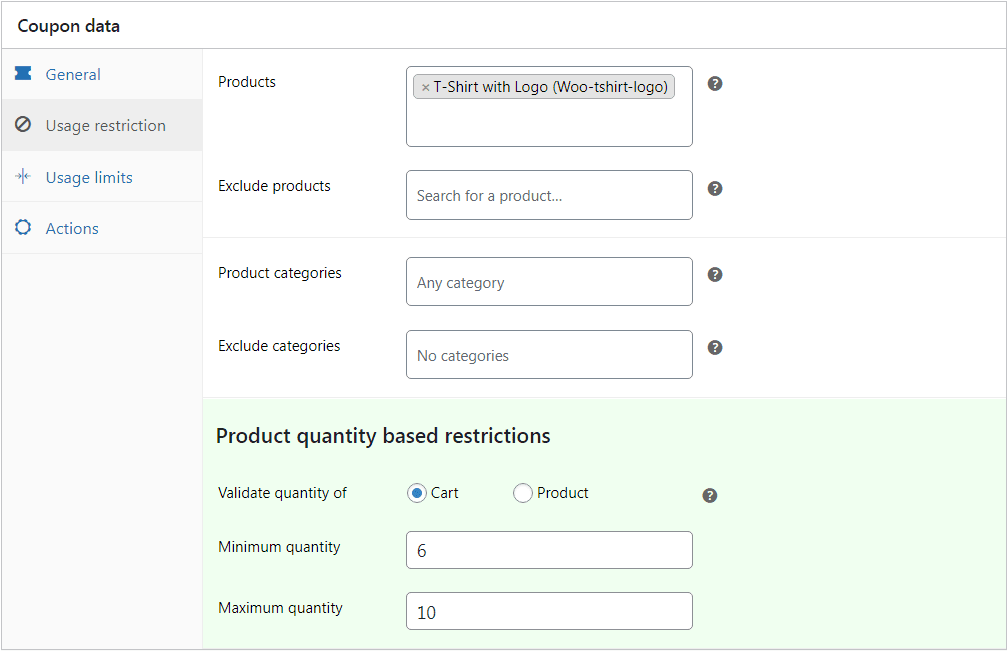
고객이 올바른 수량 범위에서 카트에 제품을 추가하면 할인이 자동으로 적용됩니다. 코드가 필요하지 않습니다! 단일 제품을 구매 한 고객에게는 할인이 적용되지 않습니다.
자세한 내용은이 문서를 확인하십시오.
전환을 촉진하기위한 스마트 가격 전략
영리한 가격 전략은 모든 차이를 만들 수 있습니다. 심리적 가격, 계층화 된 할인 또는 시간 제한 할인 등이 전술은 전환을 높이고 AOV를 늘리며 쇼핑객을 계속 돌아 오는 데 도움이됩니다. 어떤 효과가 있는지에 대해 알아 보겠습니다!
- 심리적 가격 사용 : $ 49.99 와 같은 가격은 $ 50보다 훨씬 저렴하다고 느낍니다. 작은 차이이지만 인간의 두뇌는 거래를 좋아합니다. 모든 변형과 가격 계층 에서이 트릭을 사용하십시오.
- 제공 번들 할인 : 제품 번들을 만들어 (예 : AOV (Aver Order Value)를 늘리려면 제품 번들 (예 : 2 개의 티셔츠 구매, 10% 할인)을 만듭니다. 샴푸 + 컨디셔너 세트와 같은 변형을 번들로 묶을 수도 있습니다.
- 앵커 가격 사용 : 절약과 긴급 성을 강조하기 위해 할인 된 제품 (예 :“$ 60, $ 49)) 옆에 원래 가격을 보여주십시오.
- 시간 제한 할인 실행 : 특정 제품 변형에 대한 플래시 판매 또는 카운트 다운 기반 오퍼를 제공하여 긴급 성을 만듭니다.
- 가격 성능을 추적 및 분석 : Google Analytics , Smart Manager 또는 Putler 와 같은 도구를 사용하여 어떤 가격대가 더 나은 전환으로 이어지는 지 확인하고 그에 따라 조정하십시오.
- 가격 근처에 작은 단어를 사용하십시오 : 단지 낮은 단어, 낮음 , 가격을 더 작게 느끼게합니다.
- 판매 가격을 다르게 표시하십시오 : 붉은 색, 대담한 글꼴 또는 $ 38.63 와 같은 특이한 숫자를 사용하여 할인 팝을 팝하십시오.
- 긴급 성을 위해 큰 글꼴을 사용하십시오 : 큰 가격 글꼴은 더 즉각적인 느낌을 느끼고 더 빨리주의를 기울입니다.
- 왼쪽에 가격을 놓으십시오 : 왼쪽의 가격은 숫자를 읽는 방식으로 인해 가볍고 저렴합니다.
- 재구성 가격 : 연간 $ 120/월 $ 10/월 $ 0.33/일 - 더 저렴한 느낌이 듭니다.
- Tier Names를 현명하게 사용하십시오 : Call Plans Basic , Platinum 또는 Elite 가 아닌 스타터를 경제성을 알리십시오.
- 그룹 관련 숫자 : 4 × 6 = 24이기 때문에 6 달러의 가격은 6 개의 토핑이있는 4 개의 항목 옆에 "올바른"느낌을줍니다.
- 수축 통화 기호 : 작은 달러 표시는 그 숫자를 덜 고통스럽게 보이게 만듭니다.
- 고정점에서 낮게 정렬하십시오 : 비싼 품목으로 시작하십시오. 다른 모든 것은 거래처럼 느껴집니다.
- 가격 사이의 공간 추가 : 시각적으로 구식과 새로운 가격을 분리하면 할인이 과장됩니다.
이와 같은 더 영리한 트릭을 갈망합니까? 더 독특한 가격 책정 아이디어를 얻으려면이 블로그에 뛰어 들으십시오!
결론
Woocommerce에서 동일한 제품에 대한 여러 가격을 설정하는 것은 불가능합니다. 제안을 개인화하고 전환을 촉진하며 상점을 전략적으로 성장시키는 강력한 방법입니다.
크기 기반 가격 책정에 제품 변형을 사용하든 다른 고객에게 다른 가격을 보여 주 든 올바른 설정을 통해 더 많은 제어력과 유연성을 제공합니다.
작게 시작하십시오. 시험. 비틀기. 준비가되면 자동화와 스마트 한 도구가 무거운 리프팅을하도록하십시오. 그리고 당신이 도움의 손길이 필요한 경우, 우리가 이야기 한 도구에 항상 연락 할 수 있습니다.
